答案:在Word 2003中合并单元格只需选中相邻单元格,右键点击选择“合并单元格”即可完成,适用于创建跨列标题、优化表单布局等场景,合并后可通过“表格属性”调整对齐、边框和内边距,还可结合文本方向、嵌套表格等技巧提升排版效果。

在Word 2003里合并表格单元格,其实很简单,核心操作就是选中你想要合并的单元格,然后右键点击,在弹出的菜单里找到“合并单元格”这个选项。点一下,它们就合二为一了。
解决方案 说起Word 2003,那可真是不少人的青春记忆。那时候的界面,虽然不如现在这么直观,但功能都藏在那些菜单和工具栏里,用习惯了也挺顺手的。要合并单元格,具体步骤是这样的:
就这么简单。我记得那时候刚学Word,发现这个功能的时候,觉得表格布局一下就灵活多了。
坦白讲,合并单元格这功能,在Word 2003里简直是表格排版的神器,特别是当你需要制作一些结构比较复杂的文档时。我个人用得最多的,就是给表格添加跨列或跨行的标题。比如,你有一个销售数据表,前面几列是产品信息,后面几列是不同月份的销售额。你可能想在最上面加一个总标题,写上“XX产品销售数据报告”,这个标题就需要横跨整个表格的宽度。这时候,选中第一行所有单元格,然后一合并,一个漂亮的居中标题就出来了。
再比如,设计一些简单的表单或者简历模板时,为了让某些信息(比如“联系方式”)占据更大的空间或者作为小标题,合并单元格也是个不错的选择。它能让你的表格看起来更整洁,信息分组更清晰。还有一些时候,为了强调某一块内容,或者为了视觉上的美观,把几个小单元格合并成一个大单元格,然后把重要的文字或者图片放进去,效果也挺好。这就像是在有限的表格空间里,通过调整“砖块”的大小来构建不同的“房间”,让信息流更有层次感。

合并单元格虽然好用,但有时也会带来一些“小麻烦”,特别是对于Word 2003这种相对老旧的版本。我遇到过最常见的问题就是文本对齐和边框显示。当你把几个单元格合并后,里面的文本默认可能会左对齐,但你可能希望它居中,或者靠右。这时候,就需要手动调整新单元格里的文本对齐方式,可以通过“格式”菜单里的“段落”选项,或者直接使用工具栏上的对齐按钮来搞定。
另一个是边框问题。有时候合并后,原本应该显示的内部边框可能会消失,或者出现一些奇怪的断裂。这通常需要你重新设置合并后单元格的边框。选中合并后的单元格,右键选择“表格属性”,然后进入“边框和底纹”选项卡,在这里你可以精细地调整边框的样式、粗细和颜色。有时候,合并单元格还会影响整个表格的自动调整宽度,导致表格突然变宽或变窄。这时候,可能需要手动拖动表格边框,或者在“表格属性”里调整表格的宽度设置,让它重新适应页面。记住,Word 2003在表格布局的“智能”程度上,确实不如现在的版本,所以很多时候需要我们“手把手”地去调整。
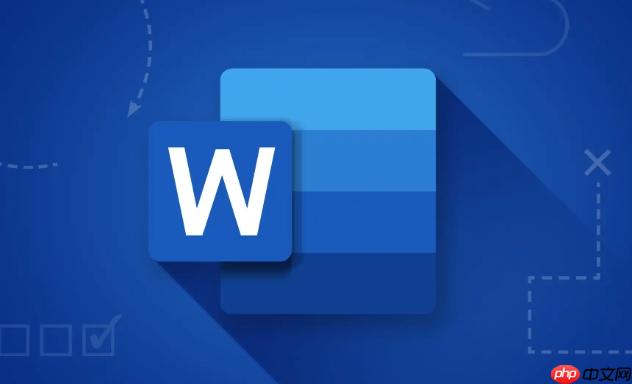
除了合并单元格,Word 2003在表格布局上还有一些其他小技巧,虽然现在看来可能有些“笨拙”,但在当时也算是高效的解决方案了。我经常会用到的,就是调整单元格的内边距和文本方向。有时候,你不想合并单元格,但又想让文本在单元格里显得不那么拥挤,就可以选中单元格,右键进入“表格属性”,在“单元格”选项卡里调整“选项”——也就是单元格的边距。稍微增加一点内边距,文字看起来就会舒服很多。
另外,对于一些特殊的表格,比如需要垂直标题的,Word 2003也支持文本方向的调整。选中单元格,右键“文本方向”,就能让文字竖着排版,这在制作一些数据分析表或者标签时非常有用。当然,更高级一点的玩法,我还会尝试使用“嵌套表格”。虽然听起来有点复杂,但它能让你在表格的一个单元格里再插入一个独立的表格,从而实现更复杂的局部布局,而不影响整个大表格的结构。比如,在一个单元格里放一个带有小标题和多行内容的迷你表格。不过,嵌套表格用起来要小心,层级太多容易让文档变得臃肿,也更难维护。总的来说,Word 2003的表格功能虽然有限,但通过这些组合技巧,也足够应付大部分日常文档的排版需求了。
以上就是Word2003怎么合并单元格_Word2003表格单元格合并教程的详细内容,更多请关注php中文网其它相关文章!

每个人都需要一台速度更快、更稳定的 PC。随着时间的推移,垃圾文件、旧注册表数据和不必要的后台进程会占用资源并降低性能。幸运的是,许多工具可以让 Windows 保持平稳运行。

Copyright 2014-2025 https://www.php.cn/ All Rights Reserved | php.cn | 湘ICP备2023035733号